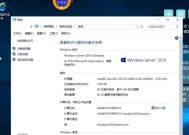机顶盒电视如何上传安装包?有哪些步骤?
- 网络维修
- 2025-04-14
- 5
- 更新:2025-04-08 20:07:05
随着科技的进步,越来越多的家庭开始使用智能机顶盒电视来观看丰富多彩的电视节目。但偶尔,用户可能需要自己上传或安装一些特定的应用或游戏。本篇指南将向您详细介绍如何在机顶盒电视上上传安装包,包括操作步骤、相关技巧以及可能遇到的问题解决方案。
开篇核心突出
想要在机顶盒电视上上传安装包,通常需要经过几个简单的步骤。本篇文章将全面讲解这一过程,不仅涵盖基础操作,还包括进阶技巧和常见问题解答,使您能够顺利完成安装。
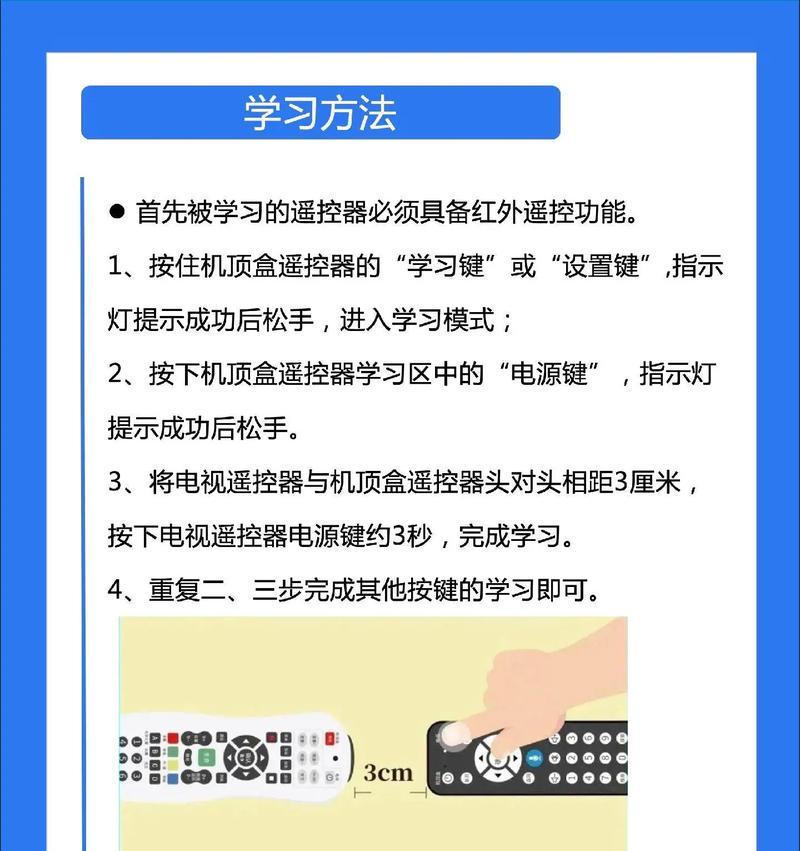
准备工作
在开始之前,确保您已经拥有以下条件:
智能机顶盒电视
安装包文件(一般为.apk格式)
一个USB存储设备或SD卡

操作步骤
步骤一:下载安装包
首先需要下载所需安装包文件。可以到官方网站或可信的应用商店进行下载。确保下载的安装包是最新版本,并符合您的机顶盒电视系统兼容性。
步骤二:文件传输
将下载的.apk文件传输到USB存储设备或SD卡中。操作如下:
将USB存储设备或SD卡插入电脑。
将安装包文件复制或移动到存储设备的根目录下。
安全弹出存储设备或SD卡,然后插入到机顶盒电视中。
步骤三:开启机顶盒电视的USB调试模式
部分机顶盒电视可能需要先开启USB调试模式才能识别外接设备。请参照以下步骤:
进入机顶盒设置。
寻找“开发者选项”或“系统设置”。
找到“USB调试”并开启。
步骤四:通过文件管理器安装应用
使用机顶盒遥控器进入“应用”菜单。
找到并打开“文件管理器”应用。
寻找到SD卡或USB设备的图标并打开。
选择您之前存储的安装包文件。
点击安装,按照提示完成安装过程。
步骤五:完成安装并运行
安装完成后,您可以在机顶盒电视的“应用”菜单中找到新安装的应用或游戏图标。点击启动即可使用。

常见问题与解决方案
问题1:无法识别存储设备
解决方案:
确认USB线或SD卡槽是否有问题。
检查存储设备是否有足够的空间。
尝试更换不同的USB端口或SD卡槽。
确认机顶盒电视是否支持外接存储设备。
问题2:安装包安装过程中出现错误
解决方案:
检查下载的安装包是否完整,文件大小是否正常。
确认机顶盒电视系统版本是否满足安装包的要求。
尝试清除机顶盒内的缓存后再安装。
检查安装包是否有更新版本,尝试重新下载。
多角度拓展
背景信息
智能机顶盒电视的普及使得家庭娱乐方式变得更为便捷。用户不再仅限于观看传统电视节目,还可以通过安装第三方应用来观看网络视频、游戏等。
安全提示
在下载和安装第三方应用时,务必确保来源可靠,以防止恶意软件或病毒的侵害。建议定期更新系统和应用,保持设备的安全性。
使用技巧
熟悉机顶盒电视的文件管理功能可以帮助用户更好地管理下载的应用和文件,同时也可以对设备进行简单的优化维护。
综上所述
通过上述步骤,您可以轻松在机顶盒电视上上传安装包并安装应用。如果在操作过程中遇到任何问题,不妨回顾上述操作步骤和解决方案。随着操作经验的积累,相信您会越来越熟练地管理和优化您的机顶盒电视。